Изменить имя в фейсбуке. Как изменить имя в "фейсбуке" - основное и альтернативное
5 / 5 ( 4 голоса )
У Каждого члена интернет-сообщества возникает необходимость коррекции личной информации своего аккаунта.
Мировая популярность этого портала так велика, что количество пользователей стремится к полутора миллиардам, и, по данным независимых рейтинговых агентств, Facebook является крупнейшей социальной сетью планеты.
В феврале 2004 года студент Гарвардского университета Марк Цукерберг запустил свой главный интернет-проект — молодежную сеть Thefacebook. Вскоре к проекту присоединились приятели Марка: Эдуардо Саверин, Дастин Московиц и Крис Хьюз, в результате их совместных усилий сеть стала известна на территории США, а впоследствии — и остальных стран, под именем Facebook. Изначально проект создавался, как портал для учащихся Гарвардского университета, но вскоре к нему присоединились студенты других бостонских вузов.
Позже доступ к сети получили члены интернет-сообществ любых высших учебных заведений США, а с 2006 года — все пользователи, достигшие возраста 16 лет.
Имя обладателя аккаунта Facebook — важнейшая информация для участников сети. С ее помощью можно найти одноклассников, старых приятелей, коллег, обзавестись друзьями и единомышленниками.
Иногда возникает необходимость изменения личных данных: женщины меняют фамилии, творческие люди считают нужным добавить псевдоним, подростки — использовать дополнительный ник (кличку), представители бизнеса — ключевые слова по роду своей деятельности.
Статья будет полезна всем, кто хочет поменять свои данные в настройках аккаунта, но не знает, как поменять имя в Facebook.
Инструкция
 Каждый порой задает себе вопрос, как изменить имя в Фейсбук? Чтобы это сделать, необходимо найти в правом верхнем углу главной страницы иконку с изображением стрелки. Если щелкнуть левой кнопкой мышки по стрелке, появится выпадающий список контекстного меню.
Каждый порой задает себе вопрос, как изменить имя в Фейсбук? Чтобы это сделать, необходимо найти в правом верхнем углу главной страницы иконку с изображением стрелки. Если щелкнуть левой кнопкой мышки по стрелке, появится выпадающий список контекстного меню.
В списке следует выбрать команду «Настройки», в результате пользователь попадет на страницу с общими настройками аккаунта и текущими личными данными: ФИО, именем пользователя (личный адрес странички пользователя в Facebook), адресом электронной почты, паролем и др. Изменить любой из этих параметров можно с помощью команд «редактировать», расположенных построчно в правой части экрана.

Для правки ФИО, следует щелкнуть мышью по ссылке «редактировать» в правой части соответствующей строки, чтобы раскрылась страница с дополнительными графами для внесения изменений.

- Графа «Имя» — здесь указывается настоящее имя, в полной или сокращенной форме.
- Графа «Отчество» — заполняется по желанию.
- Графа «Фамилия» — в нем указывается текущая фамилия пользователя.
- Имя и фамилия пользователя отображаются на главной странице на английском языке. Если для участника сети важно, чтобы другие пользователи видели его фамилию и имя на русском языке, нужно заполнить поле «Имя на родном языке».
- Графа «Другие имена» — здесь допустимо указать свое альтернативное имя: девичью фамилию, прозвище, творческий псевдоним или никнейм, под которым владелец аккаунта известен вне сети. Сделать это можно с помощью ссылку «Добавить или изменить другие имена», которая перенаправляет на страницу дополнительной личной информации для ее заполнения.
Для добавления девичьей фамилии, нужно перейти по ссылке «+Добавить прозвище, имя, данное при рождении.», в выпадающем списке — выбрать необходимый атрибут («Тип имени») и ввести прошлую фамилию. При внесении данных следует сохранять изменения с помощью соответствующей кнопки («Сохранить изменения»), иначе они не зафиксируются.
- Надо вернуться к основным настройкам. Если новые данные введены правильно, без ошибок, следующий шаг — кликнуть по иконке «Проверить изменения». В открывшемся диалоговом окне появятся 2 варианта написания имени (Фамилия Имя/Имя Фамилия). Выбрав вариант, и подтвердив его вводом пароля, пользователь должен сохранить обновленные настройки (кнопка «Сохранить»).

Примечание: менять данные ФИО разработчики сайта разрешают не чаще, чем раз в 2 месяца, поэтому не следует допускать ошибок в их написании!

Иногда встает вопрос — почему после всех проделанных манипуляций на главной странице отображаются старые данные?
Изменить имя в Facebook можно после проверки модераторами, а на нее может уйти около суток, поэтому рекомендуется дождаться следующего дня — новое имя будет одобрено, и появится на странице. Если же оно не пройдет модерацию, администрация оповестит об этом.
Требования и ограничения к имени в Facebook
 Разработчики предъявляют ряд требований к данным аккаунта. Не допускается использования оскорбительных или нецензурных слов, имя не должно состоять из символов, знаков препинания, цифр.
Разработчики предъявляют ряд требований к данным аккаунта. Не допускается использования оскорбительных или нецензурных слов, имя не должно состоять из символов, знаков препинания, цифр.
Запрещено некорректное написание и сочетание в одном слове разных языковых символов.
Графа «Отчество» не может содержать прозвище или ник.
https://miaset.ru/entertainment/social-networks/facebook-izmenit-imya.htmlМеняем свою электронную почту в соц сети
 Периодически приходится сталкиваться с проблемой смены адреса электронной почты. Facebook дает возможность быстрой замены и активации дополнительного почтового адреса.
Периодически приходится сталкиваться с проблемой смены адреса электронной почты. Facebook дает возможность быстрой замены и активации дополнительного почтового адреса.
Сделать это можно с помощью той же команды «Настройки» контекстного меню, вызываемого к работе стрелкой в правом верхнем углу главной страницы. При нажатии гиперссылки «редактировать» в правой части строки с электронным адресом раскрывается дополнительный раздел настроек.

Чтобы ввести новый email, воспользуйтесь ссылкой «Добавьте другой эл. Адрес или номер моб. Телефона» — в результате появится всплывающее окно для ввода новых данных.
При желании можно привязать страницу к номеру мобильного телефона — это защитит аккаунт от мошеннических действий.

После клика по иконке «Добавить» и сохранения нового адреса («Сохранить»), запрос на изменение поступает в администрацию портала.
Нужно дождаться письма с подтверждением дополнительного почтового ящика на email. Впоследствии его можно перевести в разряд основных, а старый — удалить из списка.

Привет, друзья! Не так давно мы разобрались с . Сегодня будем рассматривать ситуацию, когда имя, указанное при регистрации по каким-либо причинам вам не подошло. Будем менять его. Также будем указывать свое имя и фамилию на английском. Также рассмотрим, что делать, если вы плюс ко всему еще и свое прозвище либо девичью фамилию хотите указать.
Прежде чем переходить к практике хочу предоставить вашему вниманию несколько правил по смене имен, которые установили разработчики Facebook .
1. Если вы сейчас его смените, то в следующий раз это можно будет сделать только спустя 60 дней.
2. Необходимо указать свои настоящие ФИО, иначе, если потребуют копии паспорта для верификации аккаунта, то, сами понимаете… Если имя в аккаунте и в паспорте не совпадет, такой аккаунт будет заблокирован с большой вероятностью.
3. Менять свои ФИО можно только 4 раза.
Меняем ФИО с компьютера
Заходим на официальный сайт и логинимся под своей учетной записью. Далее смотрим в правый верхний угол и нажимаем на кнопочку меню в виде стрелочки. Из выпавшего списка выбираем пункт «Настройки»:
У нас выскакивают общие настройки аккаунта. Напротив пункта «Имя» жмем на кнопочку «Редактировать».

Мы добрались до заветного окошка по смене ФИО. Давайте для примера попробуем изменить имя в Фейсбук на английское . Для этого достаточно просто написать его в доступных полях латинскими буквами и нажать на кнопку «Проверить изменения».

Указываем в следующем окошке, как оно будет отображаться в профиле и вводим пароль от своего аккаунта, чтобы пройти автоматическую проверку и изменения вступили в силу.

Если хотите чтобы рядом с тем, которое написано латинскими буквами (на английском), отображалось еще и ваше ФИО на русском или другом родном языке, то снова вернитесь в общие настройки аккаунта.


Пишем имя кириллицей, вводим пароль от аккаунта и жмем на кнопочку «Сохранить изменения».

Теперь в вашем аккаунте будем отображаться имя на русском языке, а в скобочках на английском:

Теперь давайте представим ситуацию, что вам еще и девичью фамилию либо какое-нибудь ваше прозвище или ник указать.
Опять возвращаемся в общие настройки аккаунта и нажимаем на ссылочку «Добавить другие имена»:

В открывшемся окне находим ссылочку «Укажите прозвище или имя, данное при рождении».

Выбирайте, что именно вы хотите указать: прозвище, девичью фамилию или отчество или что еще из предложенного списка и указывайте.

Меняем имя в с телефона
Чтобы решить этот вопрос, никто не мешает вам зайти с телефона через любой браузер на сайт фейсбука и выполнить все то, что мы делали в первом пункте статьи.
Если вы хотите сделать это в мобильном приложении для Андроид, то запустите его и нажмите на кнопочку меню в виде трех горизонтальных полосочек.

Осталось сохранить изменённые данные. Новое имя проверяется автоматически. Если всё корректно и по правилам, система примет новые данные и завершит процедуру с успехом. Максимум система может проводить проверку до 24 часов. О результатах проверки вас уведомят специальным письмом, отправленном на ваш E-mail, привязанный к странице.
Для изменения написания имени и фамилии на русском языке, нужно будет нажать чуть ниже на надпись «Вы можете также добавить или изменить имя на родном языке» и откроется раздел, где указано написание имени на кирилице.
Касательно многократного изменения имени можно ещё отметить, что после четырёх изменений в аккаунте пропадёт пункт «Имя», и вам заблокируют возможность изменения названия страницы.
Для добавления второго имени используйте также настройки аккаунт, но вам необходимо будет вписать второе имя в строке «Middle name». Правила здесь всё те же.
Что насчет правил задания имён?
В данном сервисе предусмотрены следующие нормы касательно изменения имени, некоторые из которых мы упомянули выше, но стоит сказать ещё раз на всякий случай, так как это важно при решении того, как изменить имя и фамилию в «Фейсбук»:
- Изменять название страницы можно лишь четыре раза за всё время.
- Администрация требует указывать правдивое имя, то, что прописано в паспорте, так что без всяких фантазий. Эта мера для безопасности самих же пользователей, так верификация личности нужна будет в случае взлома аккаунта. Для верификации пользователю потребуется прислать администрации сканированную первую страницу паспорта. Доступ восстановят лишь при совпадении данных паспорта с названием страницы, поэтому правдивость имени важна для вас же.
- Не рекомендуется применять всякие фразы и символы при вводе фамилии и отчества.
- Применяйте лишь общепринятые вариации.
Изменение имени с мобильного
Для изменения имени таким способом применяют телефонную версию ресурса. Войдите в неё и жмите на «меню», находящееся справа в верху в виде трёх толстеньких полос.
Выберите основные настройки и измените название страницы как обычно, в поле «Имя». Осталось сохранить изменения и дождаться завершения проверки.
Заключение
Как видите, здесь всё коротко и ясно. Изменение имени не требует особых усилий, но будьте внимательны к правилам сайта. Учтите все нюансы, и у вас не будет проблем при реализации вопроса «Как изменить имя и фамилию в «Фейсбук».
Имя в Интернете - это своеобразный отличительный знак. Раньше молодежь думала, что чем мудренее будет никнейм в социальной сети, тем круче он будет казаться. Но со временем возникает потребность вписывать реальные данные о себе. А при смене фамилии это более чем необходимо. Так что давайте поговорим с вами, как изменить имя в "Фейсбуке". Но сначала познакомимся с данной "социалкой".
Знакомство
Прежде чем выяснять, как изменить имя в "Фейсбуке", необходимо вообще понимать, с чем мы будем иметь дело. Итак, "Фейсбук" - это международная социальная сеть, в которой вы можете общаться с друзьями и заводить новые знакомства. Здесь очень часто играют в различные игры-приложения и посещают разного рода группы. Кроме того, данная "социалка" вполне может заменить блог.
Если сравнивать "Фейсбук" с какой-нибудь другой сетью, то можно провести параллель между ею и российский "ВКонтакте". Правда, в настройках первая более удобна. Здесь смена данных не вызывает проблем. Но как изменить имя в "Фейсбуке"? Давайте попробуем разобраться.
Основное имя
Приступим к изучению нашего сегодняшнего предмета. Итак, вы задумались, как изменить имя в "Фейсбуке". Первым делом задайте себе вопрос, о каком именно нейме идет речь. Это стоит сделать лишь потому, что в социальной сети, которую мы рассматриваем сегодня, имеется два типа имен.
Предположим, что вам потребовалось изменить свой основной ник. Сейчас мы говорим о том, что отображается при поиске человека. Если вы хотите понять, как изменить имя в Facebook, то вам стоит первым делом забраться в настройки. Давайте попробуем.

Авторизуйтесь в социальной сети. После этого вам нужно найти стрелочку в верхнем правом углу открывшейся странички. Нашли? Нажимайте! Далее вам потребуется зайти в настройки. Как вызвать редактор имени? Достаточно просто щелкнуть по вашему нику.
Теперь необходимо указать все свои достоверные данные, которые вы хотите сменить. Правда, существует ряд правил, которые немного ограничат пользователя. Но об этом чуть позже. Итак, как поменять имя в "Фейсбуке"? Ввели в соответствующие поля свои имя и фамилию? Остается указать свой пароль от аккаунта и сохранить настройки. Изменения вступят в силу через 24 часа.
Мобильный и альтернатива
А что делать, если вы хотите изменить свое так называемое альтернативное имя, да еще и при помощи мобильного устройства? Давайте попробуем этим заняться.
Вероятно, у вас уже установлено приложение "Фейсбука" для смартфонов. Тогда будет гораздо проще. Если нет, то достаточно зайти на мобильную версию социальной сети. Теперь авторизуйтесь. Замечательно. Что дальше? Нажмите на кнопочку в правом верхнем углу странички. Надо найти настройки. Для этого вам потребуется прокрутить список в самый низ и кликнуть по соответствующей строке.
Зайдите в раздел "Имя". Перед вами откроется меню, в котором указаны сведения о вас. Кликните по нику - откроется редактор. Теперь посмотрите, что можно поменять. Вы уже знаете, как изменить имя в "Фейсбуке", так что остается проделать то же самое, только с альтернативой. Туда можете вписать свой ник или девичью фамилию. Введите пароль и сохранитесь. Вот и все. А теперь давайте поговорим, какими рамками вы будете скованы.

Ограничения
Теперь нам стоит обсудить, что можно, а что нельзя писать в именах, фамилиях и альтернативах. Ведь в противном случае вам не удастся совершить замену. Правила следующие:
- Первое, что надо знать - это количество возможных редактирований. Менять имя разрешено не более 4 раз.
- В качестве ника можно использовать альтернативные варианты своего настоящего имени.
- В качестве инициалов запрещено использовать фразы.
- Специальные символы, знаки препинания и белиберда вместо имени тоже не допускается.
- Принимаются только реальные данные. Администрация может запросить у вас скан паспорта.
Итак, теперь вам известно, как можно поменять свое имя в социальной сети "Фейсбук".
Фейсбук – одна из крупнейших социальных сетей на планете. Количество ее пользователей достигло 1,5 млрд человек. Создавая аккаунт, пользователь вводит свои личные данные. Это нужно для того, чтобы его могли найти одноклассники, старые друзья, коллеги. Но бывают моменты, что после регистрации личную информацию необходимо откорректировать. Сегодня мы поговорим о том, как изменить имя в Фейсбук с телефона.
Требования и ограничения к имени в Facebook
Разработчиками сайта выдвинуты требование, которых необходимо придерживаться, создавая профиль в сети.
- Имя не должно состоять из оскорбительных и нецензурных слов.
- Не допускается применение знаков препинания, символов, цифр.
- Запрещено использовать некорректное написание.
- Нельзя одно слово писать буквами разных языков.
- Разрешается менять ФИО не чаще, чем 1 раз в 2 месяца.
Меняем имя с телефона
Большинство пользователей заходят на сайт сети через мобильные устройства. Поэтому, если появилась надобность смены личных данных, это можно сделать в любое удобное время, не дожидаясь, пока попадете домой за компьютер.
Инструкция
Вариант 1
- Запустите мобильное приложение на Андроиде.
- Тапните по кнопке, где изображены три горизонтальные полоски.

- На экране откроется меню. Пролистайте его вниз и перейдите в раздел “Настройки аккаунта”.

- Затем выберите пункт “Общие”.


- В выпадающем окне выберите пункт “Настройки”. После чего откроются “Общие настройки аккаунта”.
- В строке “Имя” нажмите на активное слово “Редактировать”, которое подсвечивается как ссылка.

- Впишите имя и фамилию. Отчество указывается по желанию.
- Кликните по кнопке “Проверить изменения”.
- Далее выберите, как имя и фамилия будут показываться в виде названия в системе.

- Подтвердите действие паролем.
- Тапните по “Сохранить изменения”.
В общих настройках есть раздел “Добавить или изменить имя на родном языке”.

- После нажатия на строку откроется окно с предложением ввести информацию на русском, украинском или любом другом языке.

- Заполните нужное поле кириллицей.
- Введите пароль аккаунта.
- Сохраните проделанные шаги.
Вследствие такой операции на странице сведения будут отображаться на родном языке, а в скобках – на английском.
Девушки после замужества часто изменяют фамилию. В Фейсбуке можно оставить девичью и указать новую. Для этого существует раздел “Добавить другие имена”. Зайдя в него, вы увидите строку “Укажите прозвище или имя, данное при рождении”, выберите тип. Сохраните изменения.

Вот и все! Теперь вы без проблем сможете поменять информацию на своей странице со смартфона.




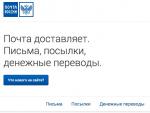


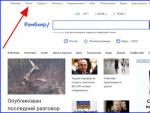
 Выравниваем текст по ширине в фотошопе Выравнивание абзаца по ширине страницы
Выравниваем текст по ширине в фотошопе Выравнивание абзаца по ширине страницы Основные причины неисправности наручных механических часов и их устранение
Основные причины неисправности наручных механических часов и их устранение Чит-коды GTA: San Andreas на PC (компьютер)
Чит-коды GTA: San Andreas на PC (компьютер) «Скайрим» SkyUI: моды, установка, рекомендации и отзывы
«Скайрим» SkyUI: моды, установка, рекомендации и отзывы